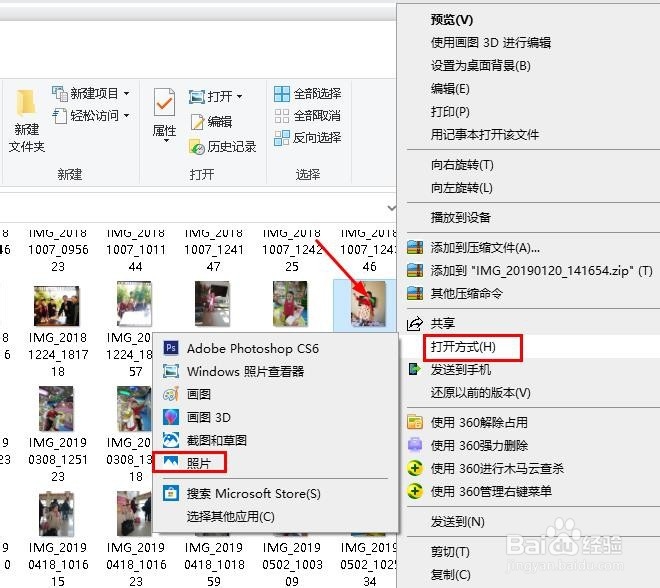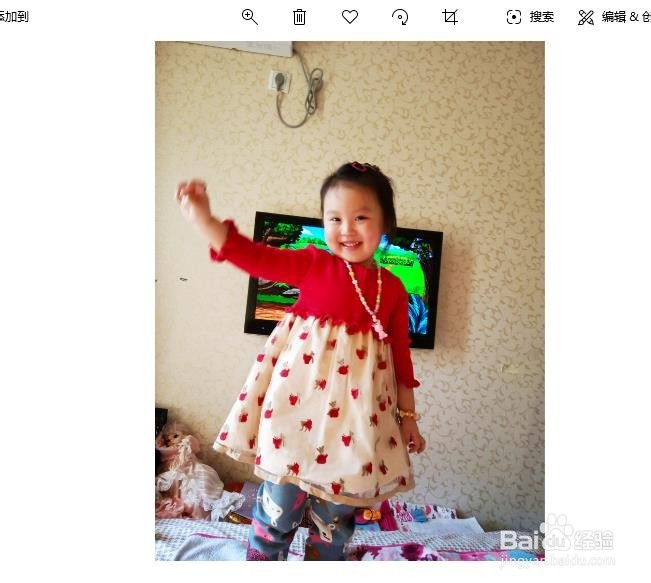Windows 10“照片”应用如何导入图片
1、在开始菜单点击“所有应用”。
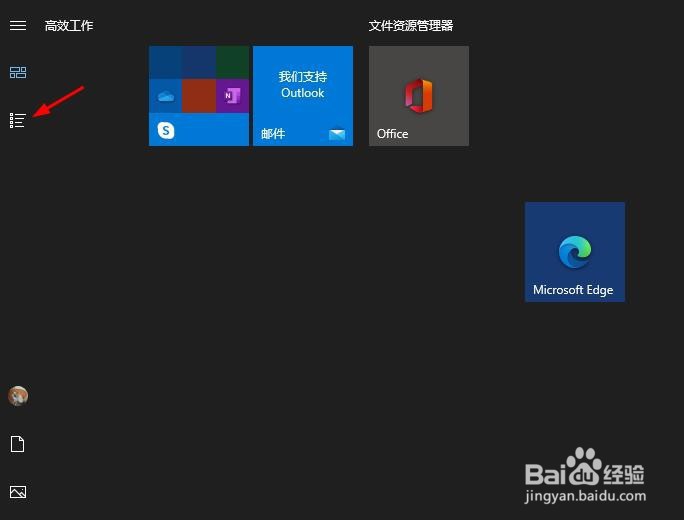
2、向下滚动,点击“照片”以打开照片应用。然后点击“导入”。
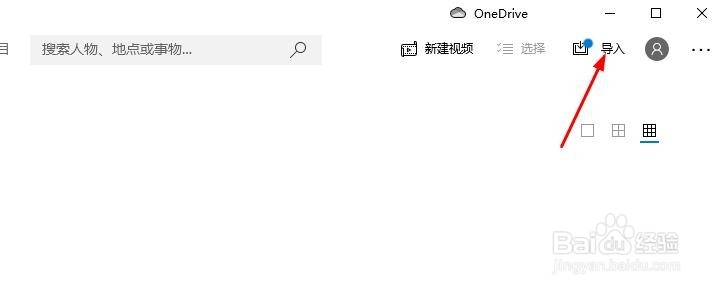
3、选择“从文件夹”。
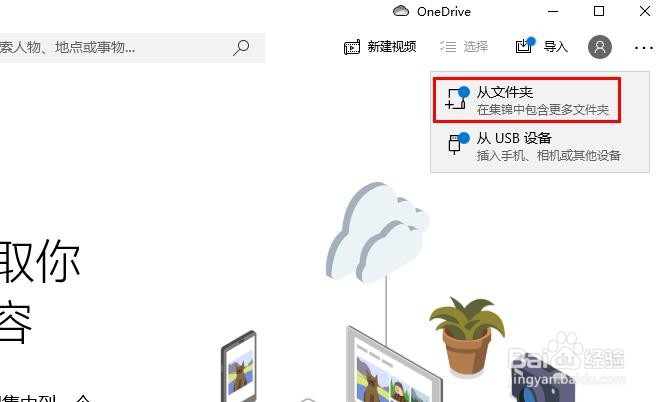
4、选择,保存图片的文件夹。
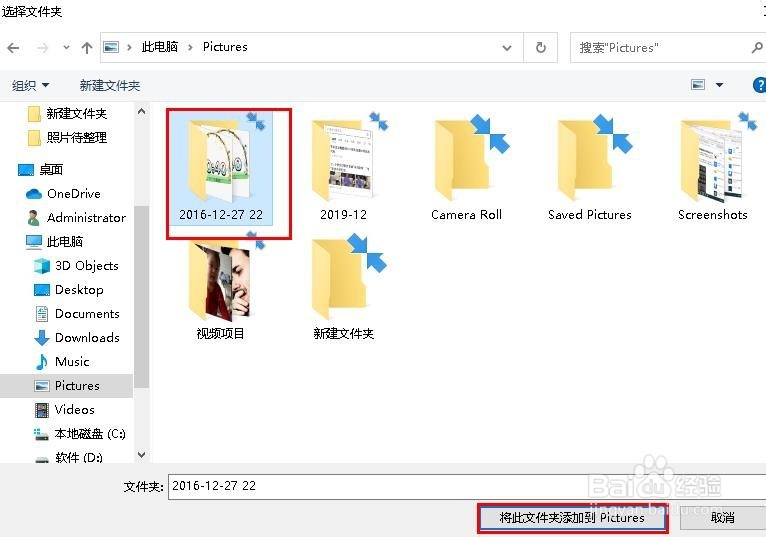
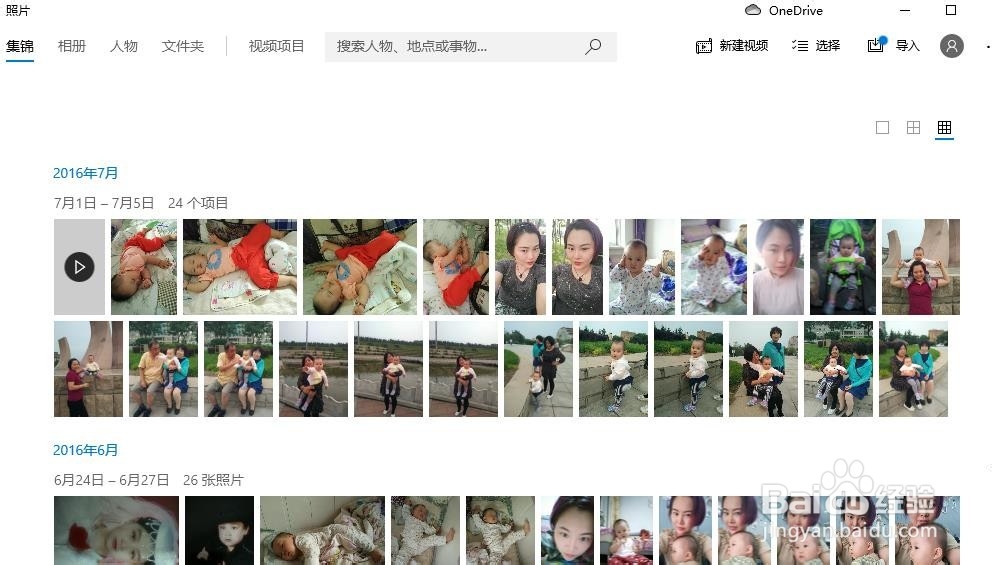
5、没有在文件夹的单幅图片点击,文件夹上面的“移动到”然后将图片移动到上传的文件夹。或者拖拽,拖入文件夹。
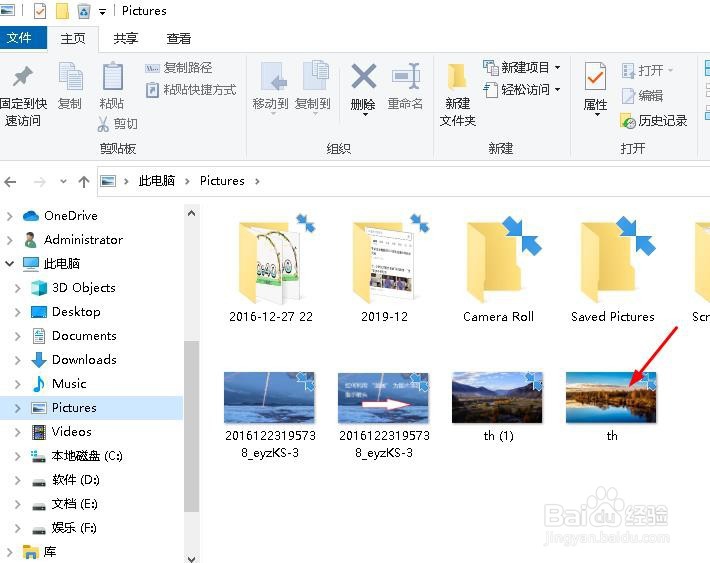
6、点击“新建项目”选择“文件夹”。将图片拖拽到新建文件夹中。
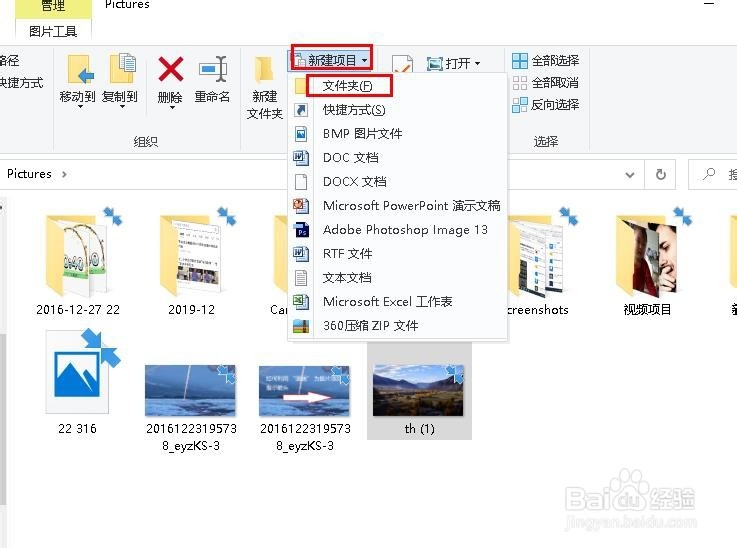
7、然后重新点击“导入”。将新建文件夹添加到“照片”中。
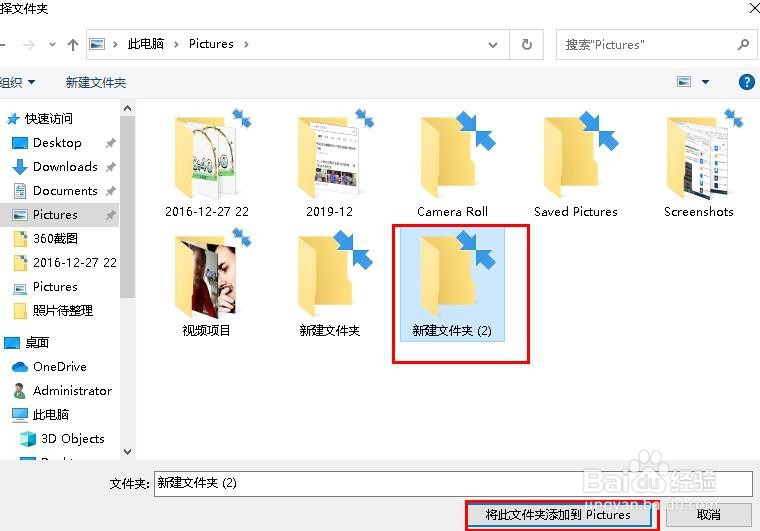
8、直接右键单击图片,在“打开方式”里选择“照片”。
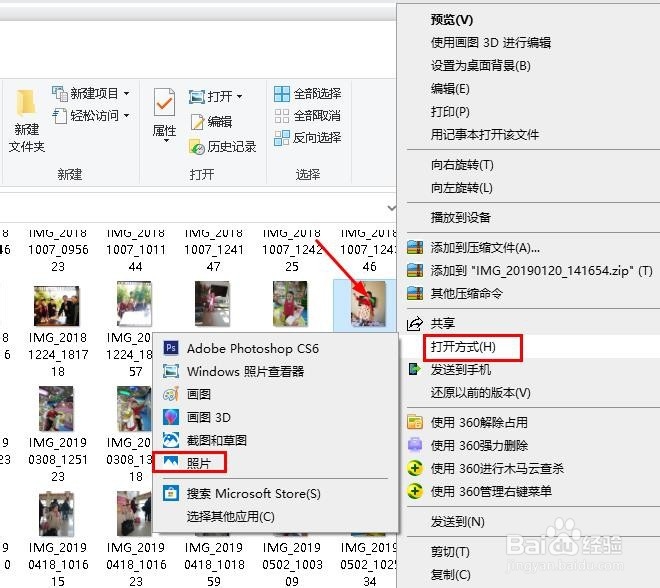
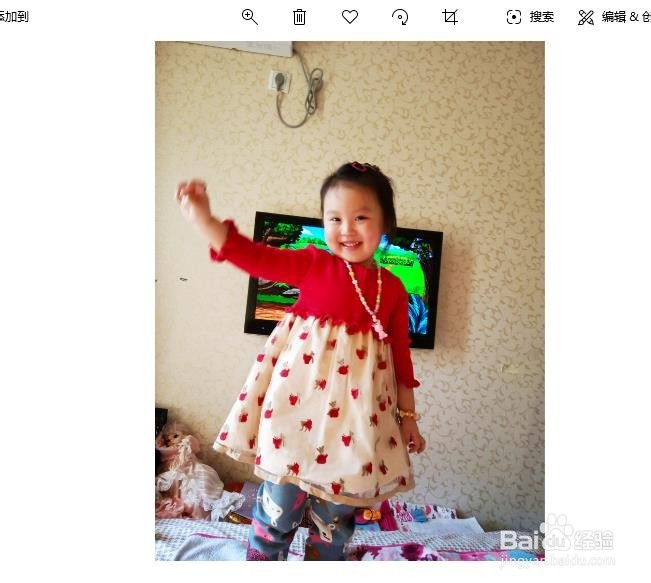
1、在开始菜单点击“所有应用”。
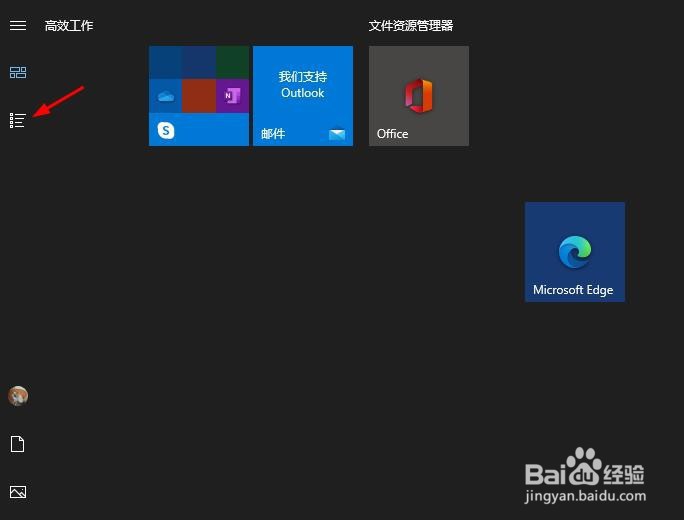
2、向下滚动,点击“照片”以打开照片应用。然后点击“导入”。
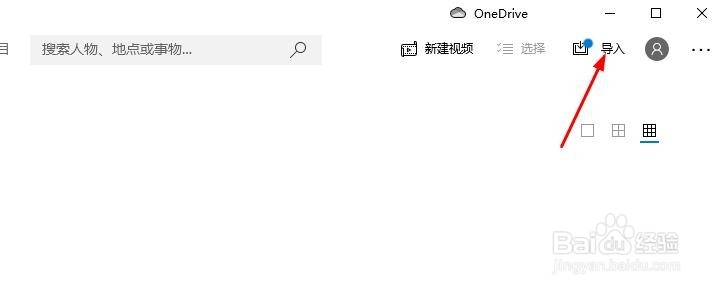
3、选择“从文件夹”。
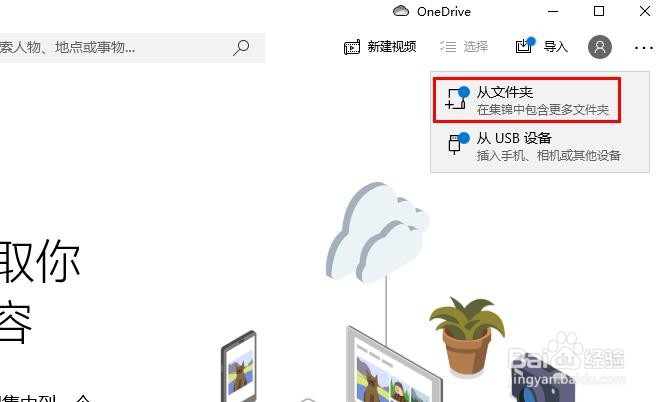
4、选择,保存图片的文件夹。
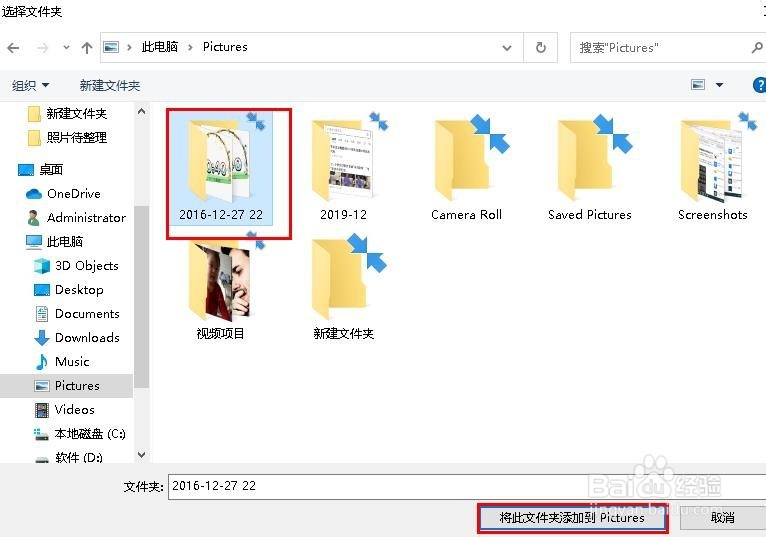
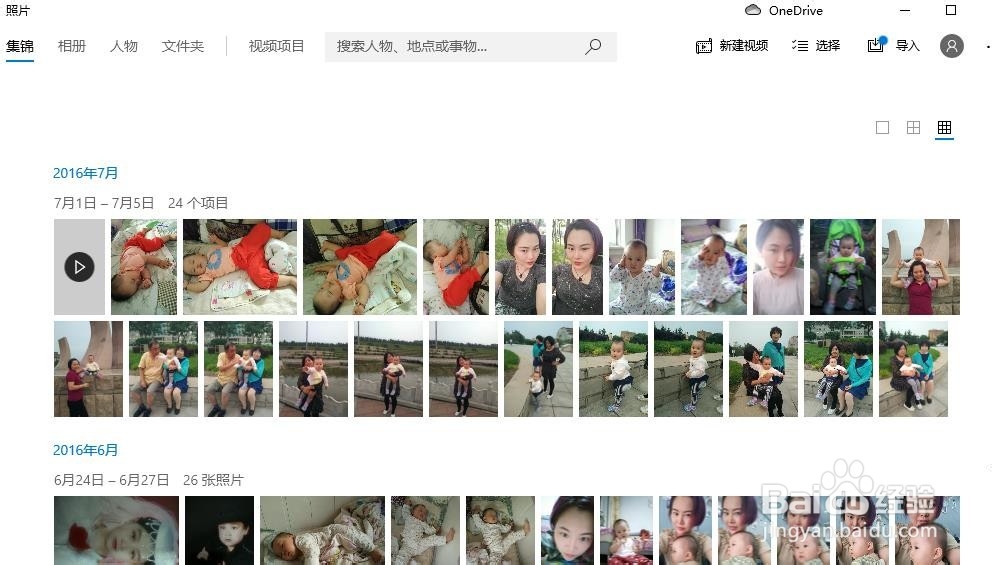
5、没有在文件夹的单幅图片点击,文件夹上面的“移动到”然后将图片移动到上传的文件夹。或者拖拽,拖入文件夹。
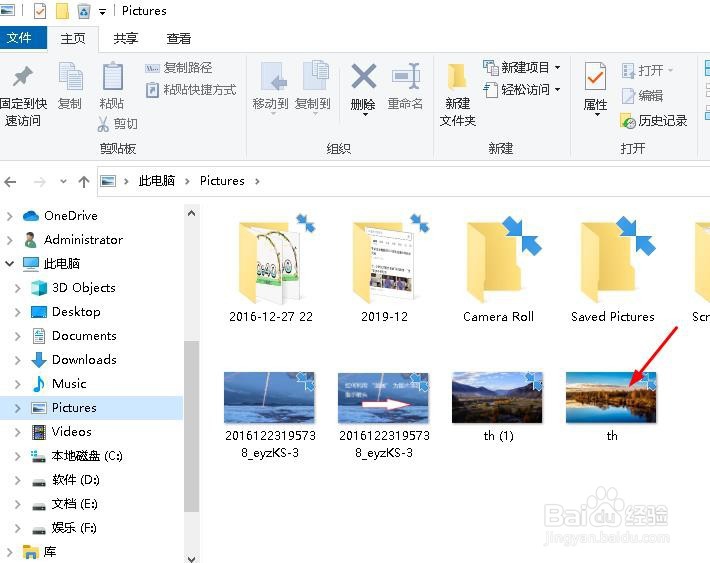
6、点击“新建项目”选择“文件夹”。将图片拖拽到新建文件夹中。
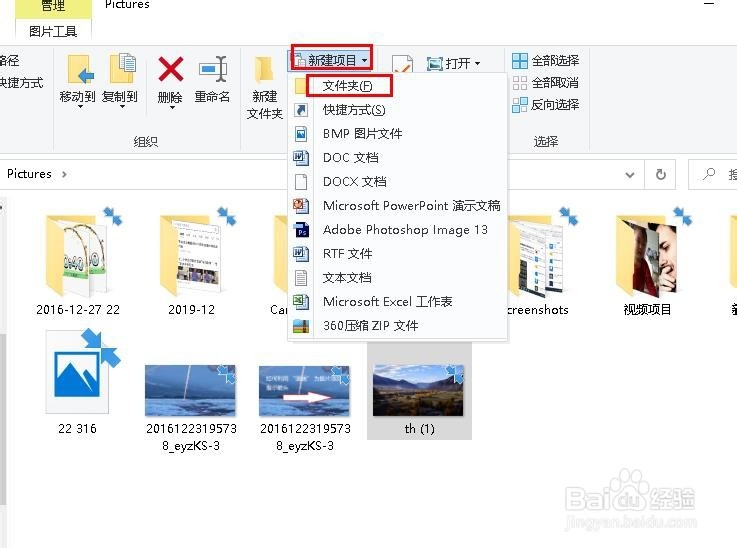
7、然后重新点击“导入”。将新建文件夹添加到“照片”中。
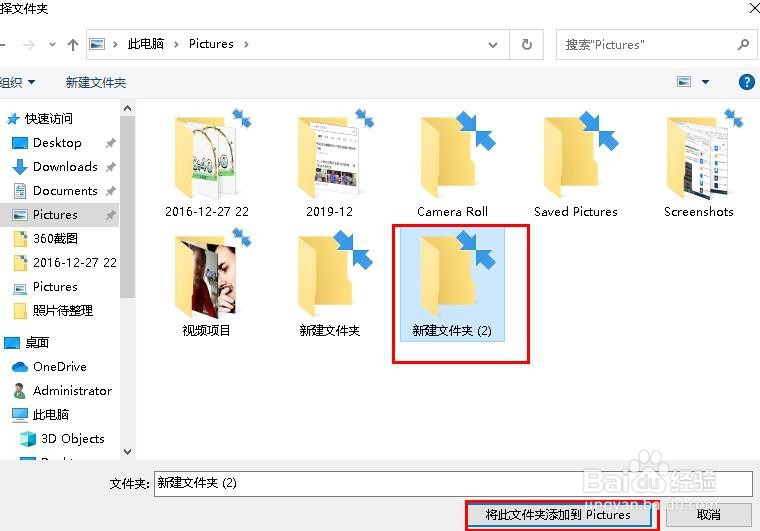
8、直接右键单击图片,在“打开方式”里选择“照片”。